Filter防火墙
一、实验简介
实验所属系列:防火墙技术
实验对象: 本科/专科信息安全专业
相关课程及专业:信息安全基础、计算机网络
实验时数(学分):4学时
实验类别:实践实验类
二、实验目的
1、了解个人防火墙的基本工作原理;
2、掌握Filter防火墙的配置。
三、预备知识
防火墙(Firewall)是一项协助确保信息安全的设备,会依照特定的规则,允许或是限制传输的数据通过。防火墙可以是一台专属的硬件也可以是架设在一般硬件上的一套软件。
防火墙是用来阻挡外部不安全因素影响的内部网络屏障,其目的就是防止外部网络用户未经授权的访问。它是一种计算机硬件和软件的结合,使Internet与Intranet之间建立起一个安全网关(Security Gateway),从而保护内部网免受非法用户的侵入。防火墙类型,包括个人防火墙和专业防火墙
四、实验环境
一台安装了win7操作系统的主机。
五、实验步骤
1)
使本机不能访问所有网站
本任务将通过对Windows防火墙进行配置,实现本机不能访问所有网站。实验步骤如下:
步骤一:未设置防火墙时,测试本机可访问网站。
登录到实验机后,打开浏览器,在浏览器里面输入某个网站地址。本例以http://tools.hetianlab.com为例,如图示:
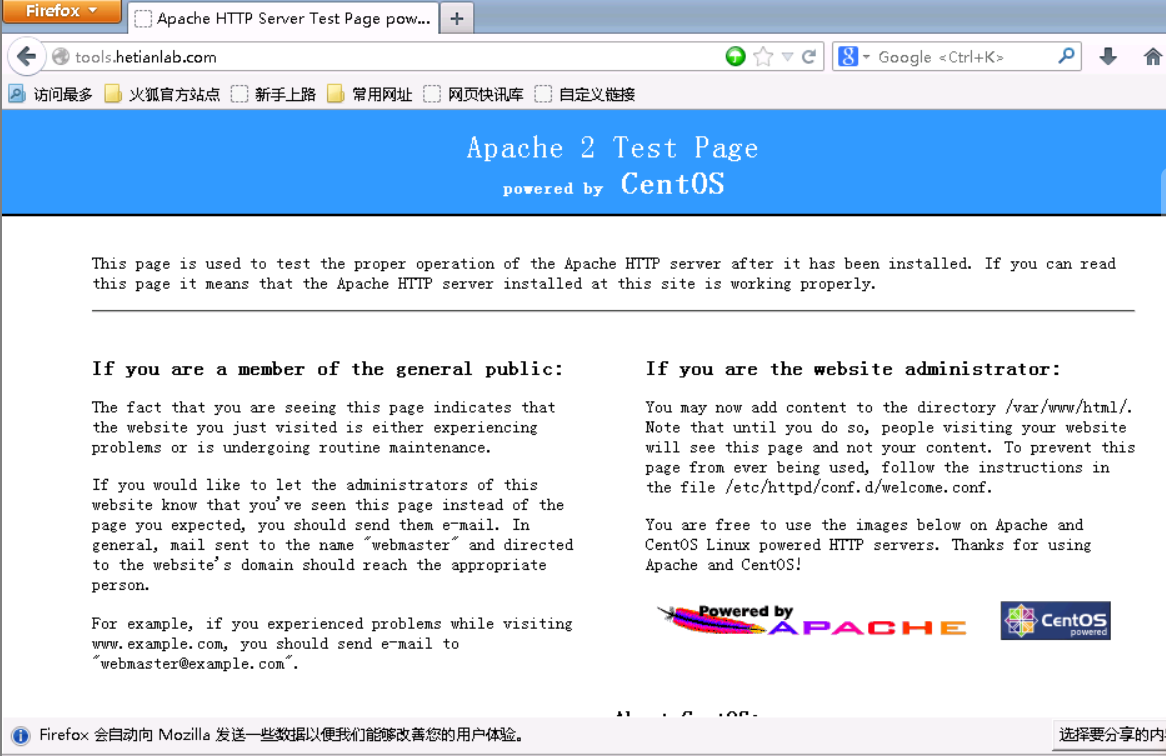
步骤二:进入windows防火墙的高级设置页面。
通过点击:开始-->控制面板-->系统和安全-->Windows 防火墙,出现“Windows防火墙”页面:
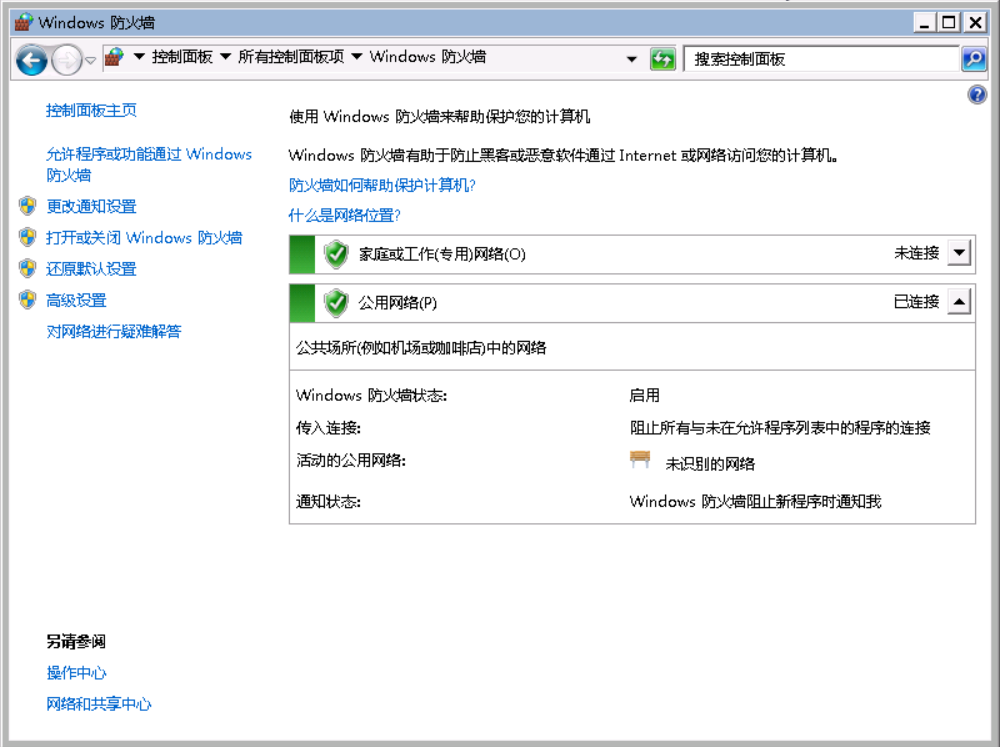
点击“高级设置”,出现“高级安全Windows防火墙”设置页面:
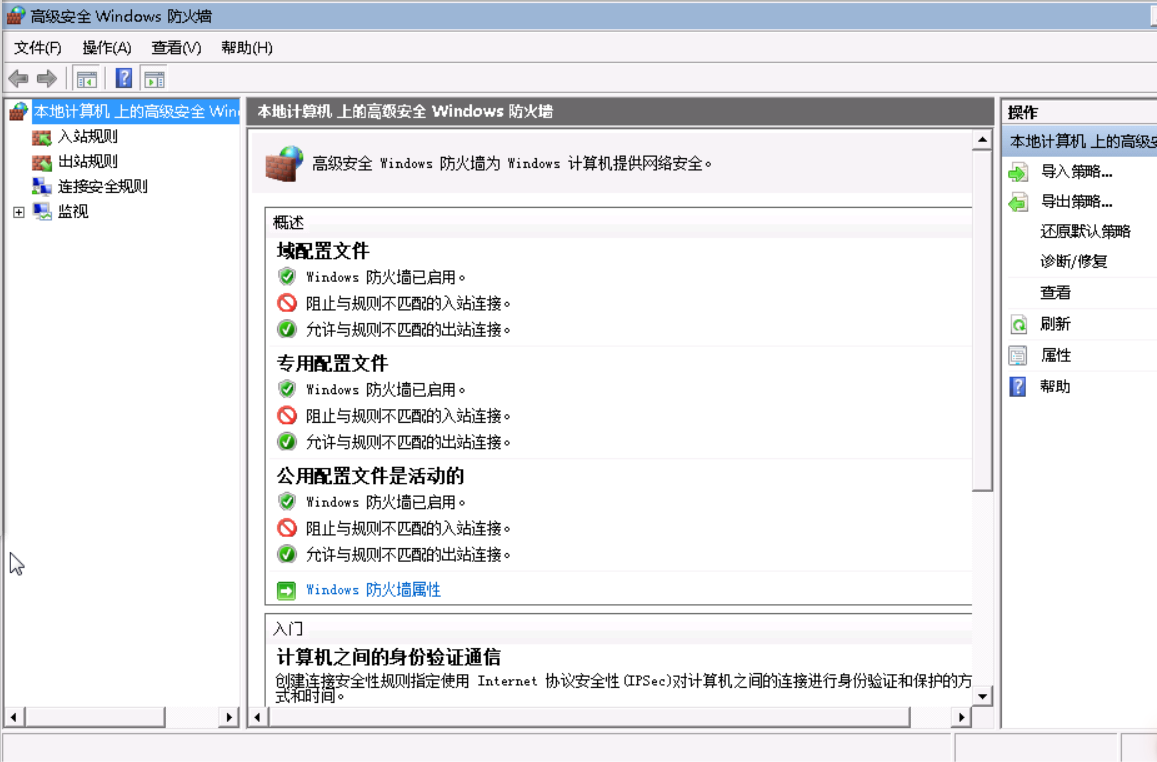
2)
设置出口规则为“阻止对80端口的TCP连接”(即禁止访问Web服务器)。分为如下若干小步骤:
1.右键出站规则-->新建规则,如下图:
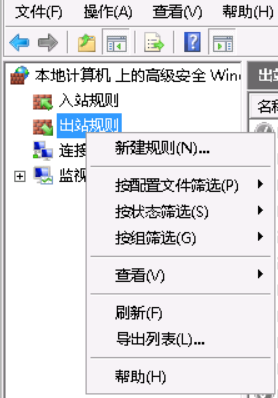
将出现设置向导。
2.首先是“规则类型”配置,选择“端口”,并点击“下一步”。如下图:
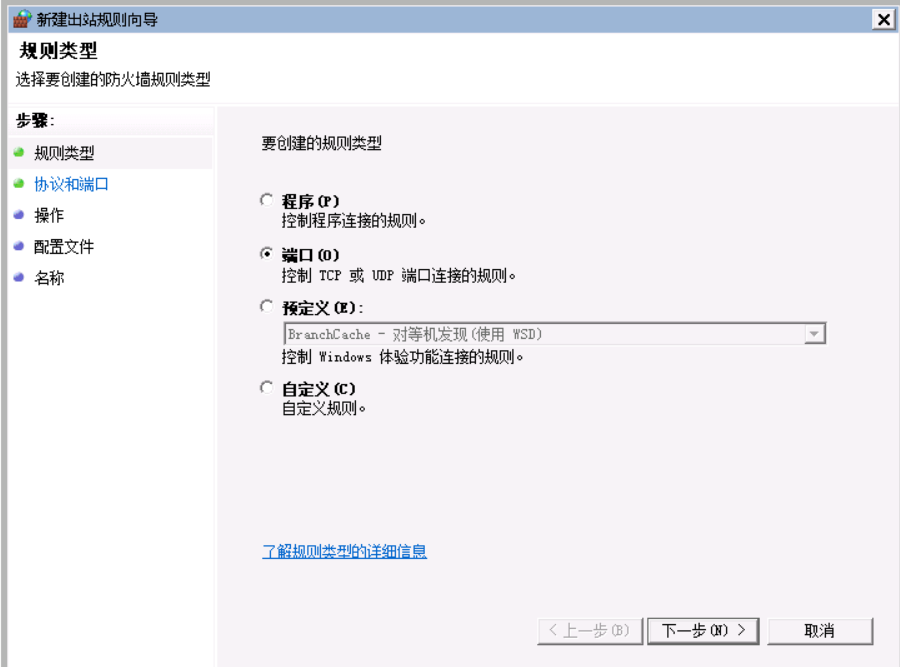
3.在“协议和端口”配置界面,选择“TCP”,选择“特定远程端口”,输入“80”,点“下一步”。见下图:
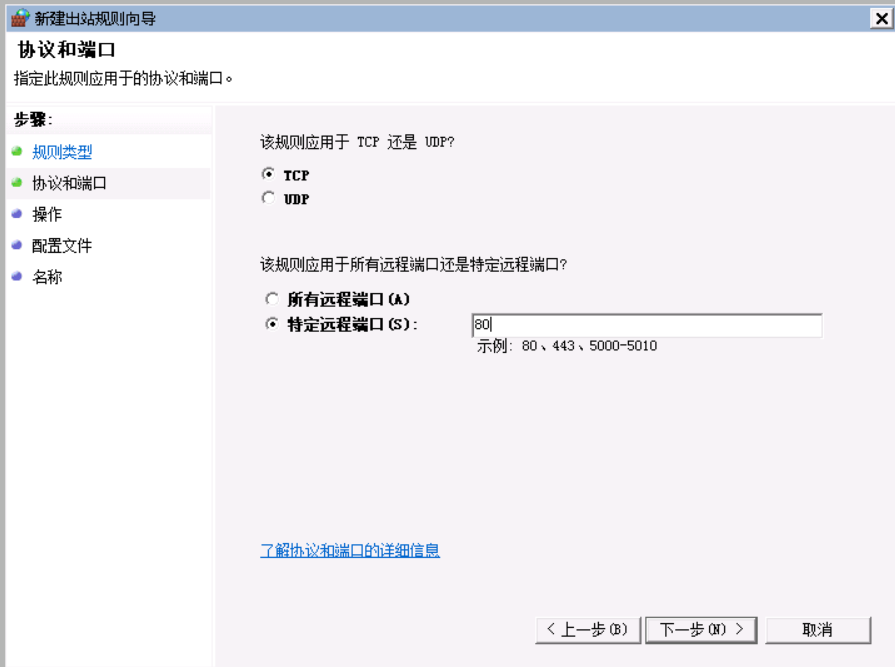
4.在“操作”界面,选择“阻止连接”,点“下一步”。
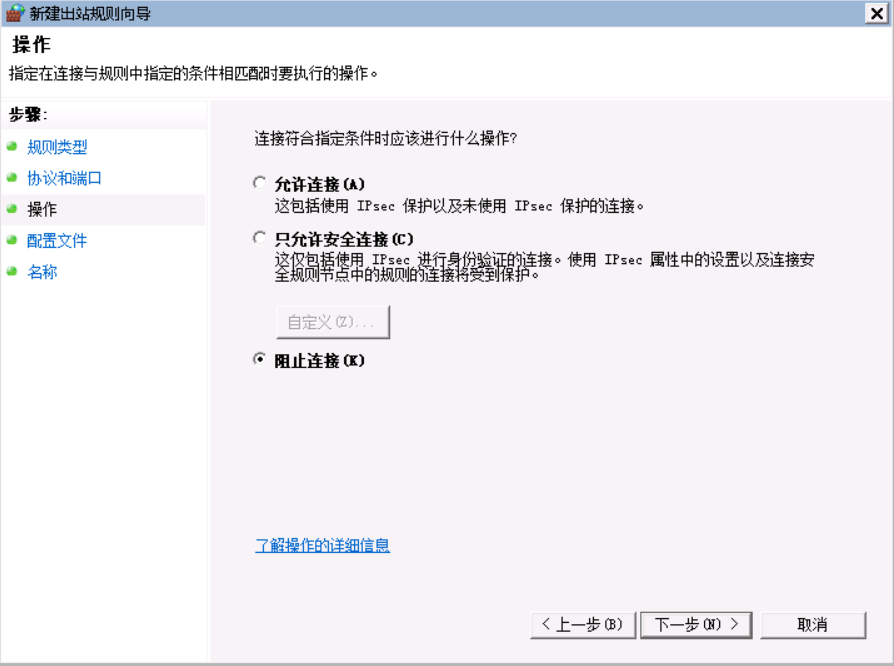
5.在“名称”界面,为该规则指定一个名称和描述。
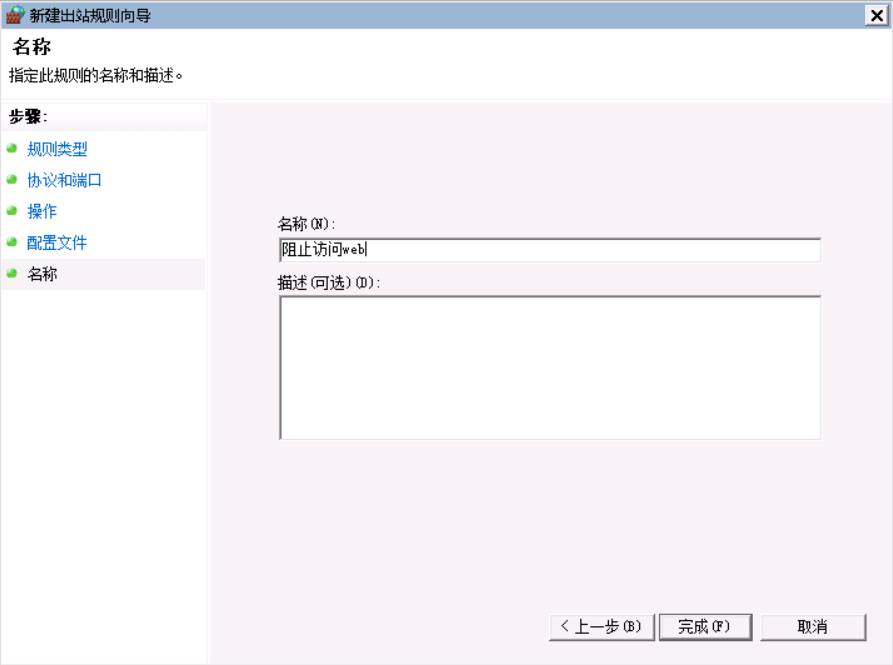
6.点击“完成”后,规则创建完毕。
步骤四、测试。
打开浏览器,输入刚才测试的网站,已无法访问。
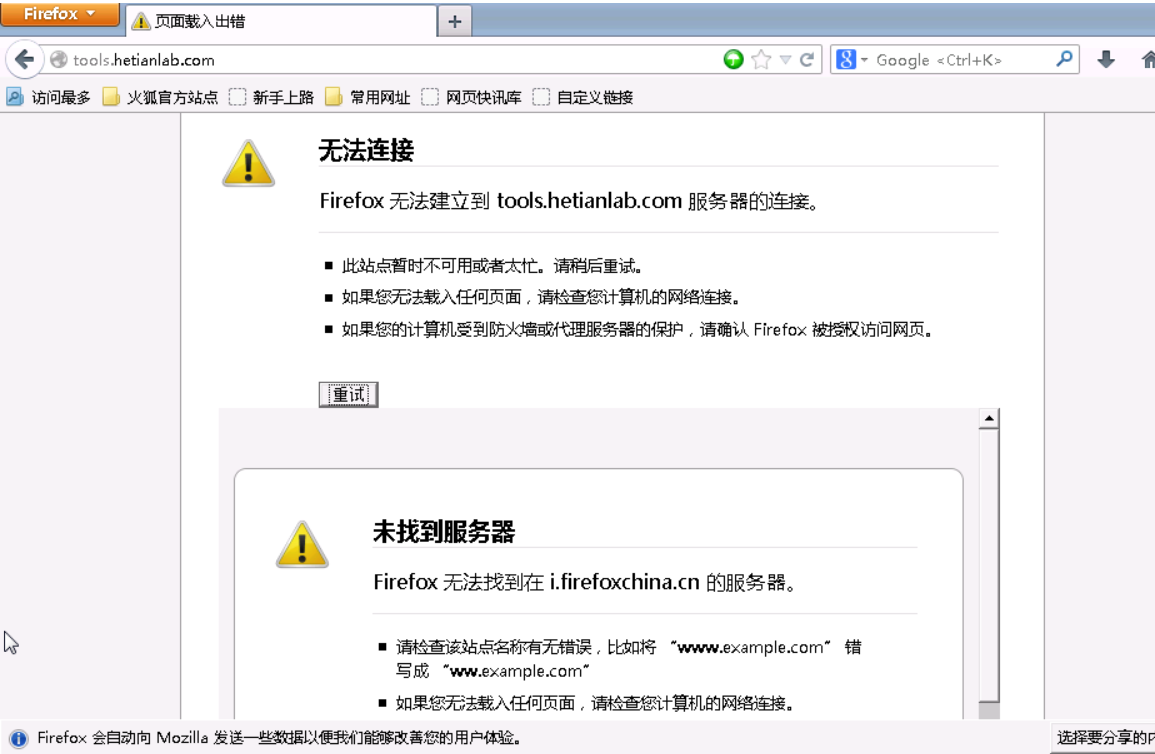
3)
使本机不能访问指定网站
在实验之前,把任务一所新建的出口规则删除,此时在浏览器下可以访问http://tools.hetianlab.com。
步骤一、设置出口规则为“阻止对http://tools.hetianlab.com的80端口的TCP连接”(即禁止访问http://tools.hetianlab.com网站)。分为如下若干小步骤:
1.新建规则(出站规则),规则类型选“自定义”,点“下一步”。
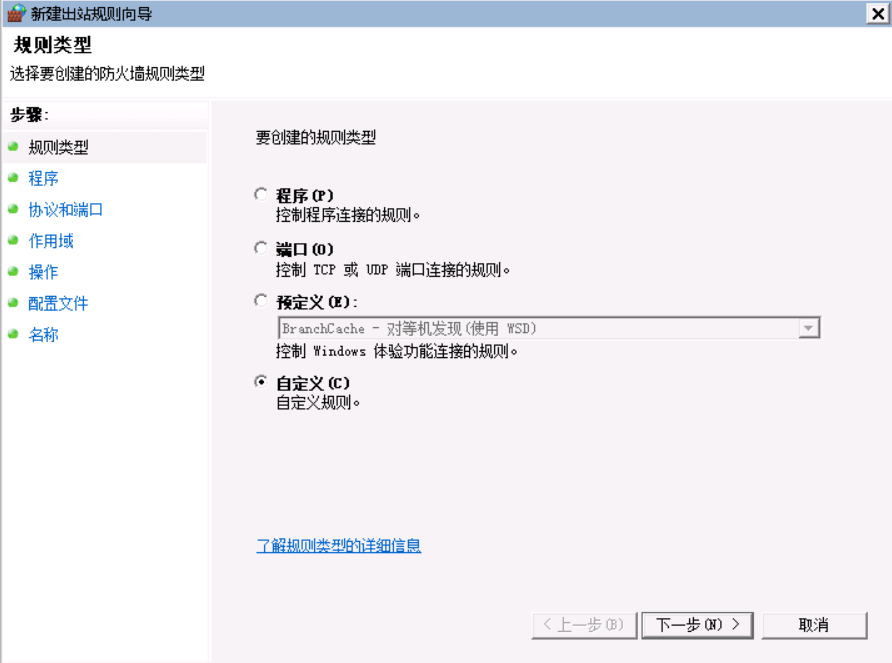
2.在“程序”配置界面,选“所有程序”,点“下一步”。
3.在“协议和端口”界面,选“TCP”,选择“特定远程端口”,输入“80”,点“下一步”。
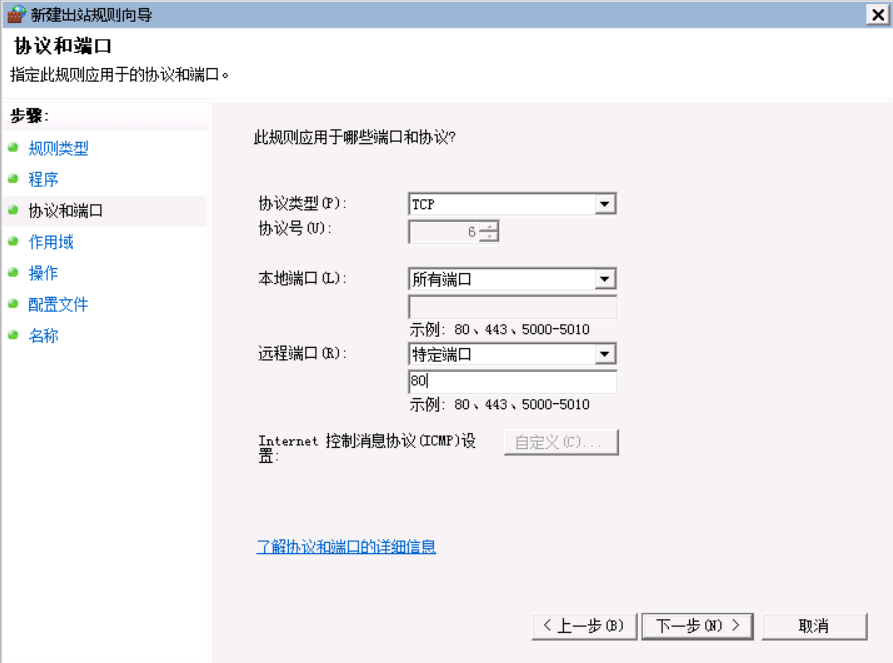
4.在“作用域”界面,点击“添加”,将弹出“IP地址”对话框,输入网址的IP地址,获取IP的方法为CMD 里ping tools.hetianlab.com,点击“确定”,回到“作用域”后,点击“下一步”。见下图:

5.在“操作”界面,选择“阻止连接”,点“下一步”。
6.在“名称”界面,为本次规则取个名字。
点击“完成”后,规则创建完毕。
步骤二:测试
打开浏览器,此时已经无法访问http://tools.hetianlab.com。但可ping通。截图中返回了IP地址说明是通的,请求超时只是网站为了安全而设置的禁ping策略。
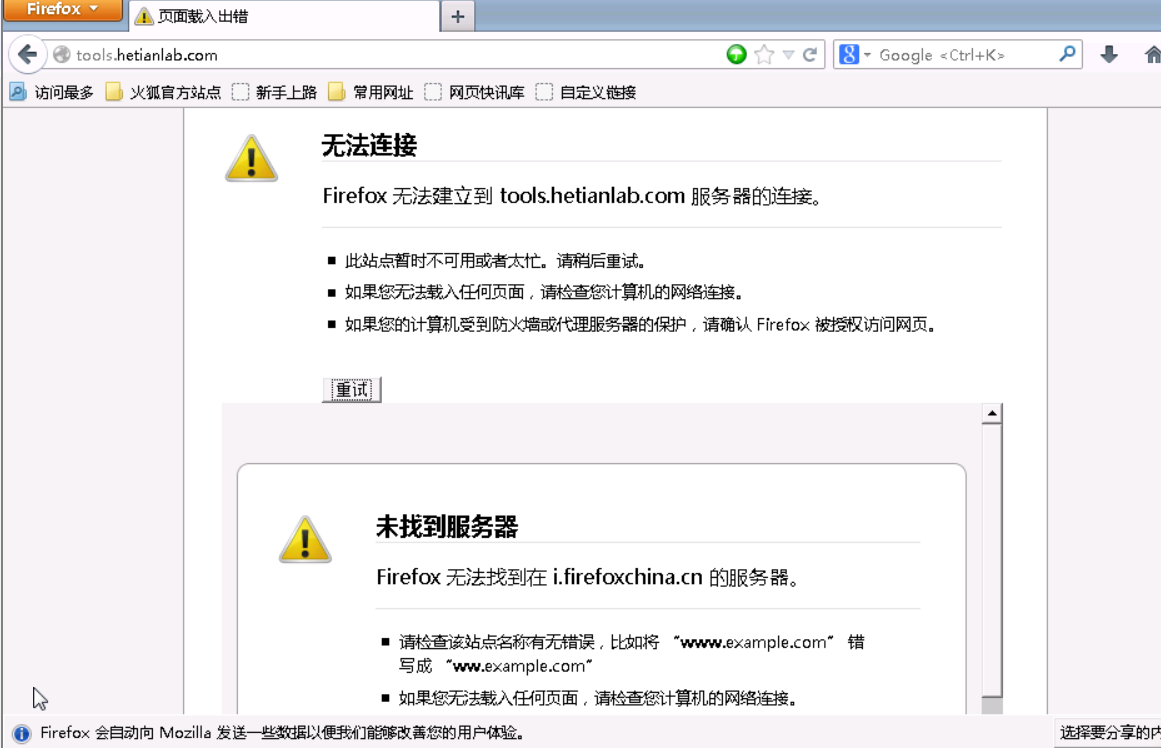
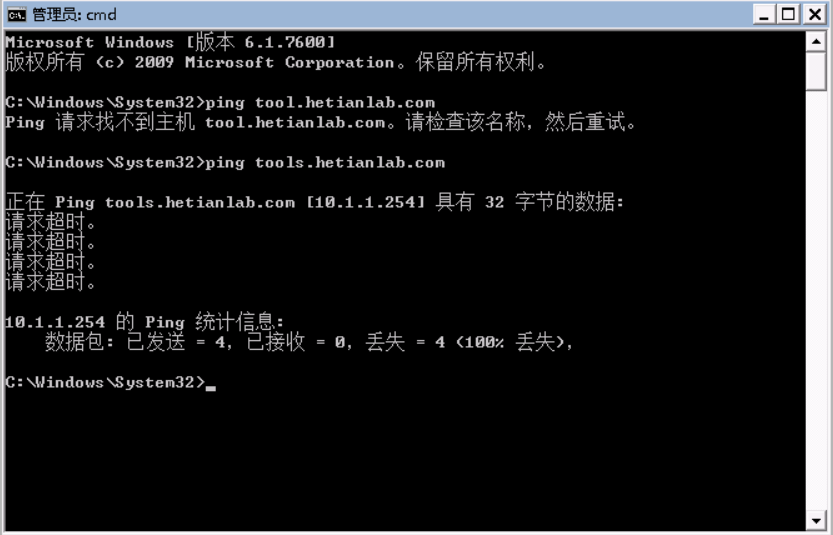
六、分析与思考
1)分析白名单策略与黑名单,哪个策略更严谨?
两者的安全本质差距在于黑名单通过实施策略从而启动措施,而白名单是通过实施策略阻止措施。但是这是假设策略有效时,如果策略无效,会导致措施无法保证安全,而白名单会使得措施继续保证安全,这是由两者策略和措施的关系的有无的本质差别造成的。因此白名单可靠性远高于黑名单。
2)在某一公共场合,只想让用户访问WEB,除此外如QQ、迅雷之类的都不能用,防火墙应该如何设置?
3)尝试win7防火墙中其他功能。
七、答题
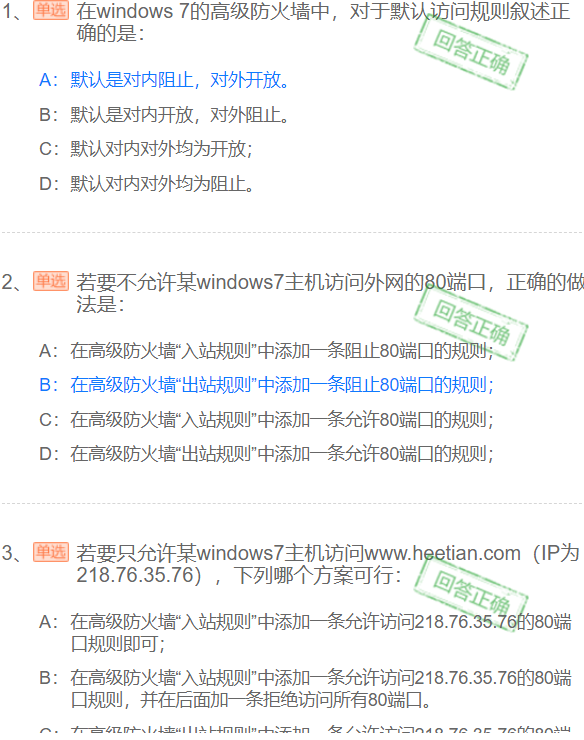
八、实验心得体会
Windows防火墙顾名思义就是在Windows操作系统中系统自带的软件防火墙。防火墙是一项协助确保信息安全的设备,会依照特定的规则,允许或是限制传输的数据通过。防火墙可以是一台专属的硬件也可以是架设在一般硬件上的一套软件。通过这次实验了解了个人防火墙的基本工作原理,掌握了Filter防火墙的配置。





